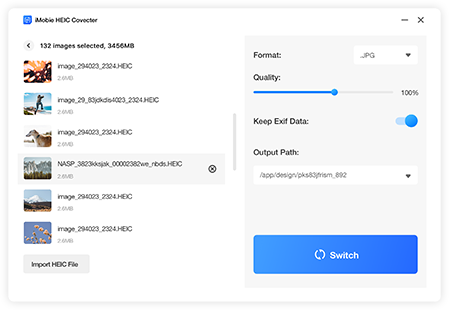Comment convertir Heic en JPG en utilisant IMOBIE?
La conversion des fichiers HEIC (format d'image à haute efficacité) au format JPEG (Joint Photographic Experts Group) est un besoin courant pour de nombreux utilisateurs, compte tenu de la large adoption de JPEG en tant que format d'image universel sur divers appareils et plateformes. Le HEIC, tout en offrant une compression et une qualité d'image supérieurs, pourrait ne pas être pris en charge par tous les appareils ou logiciels. Pour combler cet écart de compatibilité, le processus de conversion de HEIC en JPEG devient essentiel. Heureusement, il existe plusieurs méthodes simples disponibles, allant de l'utilisation de logiciels dédiés et de convertisseurs en ligne à l'utilisation d'outils de système d'exploitation intégrés.
Comment convertir Heic en JPG en utilisant IMOBIE?
Voici un guide étape par étape pour convertir le HEIC en JPG en utilisant les anyTrans d'Imobie:
Télécharger et installer anyTrans
Commencez par Téléchargement et installation du logiciel AnyTrans sur votre ordinateur. Vous pouvez trouver le logiciel sur le site officiel d'Imobie. Une fois l'installation terminée, lancez l'application pour commencer le processus de conversion.
Connectez votre appareil
Connectez votre appareil iOS, qui contient les fichiers HEIC que vous souhaitez convertir, à votre ordinateur à l'aide d'un câble USB. AnyTrans détectera automatiquement votre appareil et affichera ses informations sur l'interface principale.
Accéder au téléchargeur de médias
Sur l'interface principale d'AnyTrans, vous trouverez diverses options pour gérer et transférer le contenu de votre appareil. Localisez et cliquez sur l'option Média Downloader. Cette fonctionnalité vous permet de transférer et de convertir des fichiers multimédias, y compris des images HEIC.
Choisissez des fichiers HEIC pour la conversion
Une fois que vous êtes dans la section Média Downloader, vous verrez une liste de catégories de médias telles que des photos, de la musique, des vidéos, etc. Cliquez sur Photos pour accéder à la bibliothèque photo de votre appareil. AnyTrans affichera vos photos en vignette.
Naviguez dans vos albums photo et sélectionnez les images HEIC que vous souhaitez convertir en JPG. Vous pouvez sélectionner plusieurs images en maintenant la touche CTRL (Windows) ou Commande (Mac) lors de la clic sur les images.
Sélectionnez le format de sortie
Avec les images HEIC sélectionnées, cliquez sur le bouton Paramètres dans le coin supérieur droit de la fenêtre. Un menu Paramètres apparaîtra, vous permettant de personnaliser diverses options pour le processus de conversion.
Dans le menu Paramètres, localisez l'option Convertir en et choisissez JPEG comme format de sortie. Vous pouvez également ajuster le dossier de qualité de sortie et de destination en fonction de vos préférences.
Démarrer le processus de conversion
Après avoir sélectionné le format de sortie et ajusté les paramètres, cliquez sur le bouton Convertir maintenant pour initier le processus de conversion. AnyTrans commencera à convertir les images HEIC sélectionnées au format JPEG. La progression de la conversion sera affichée à l'écran.
Une fois la conversion terminée, vous recevrez une notification indiquant la conversion réussie de vos fichiers HEIC en JPEG. Vous pouvez ensuite accéder aux images JPEG converties dans le dossier de sortie désigné de votre ordinateur.
Conclusion
L'utilisation de AnyTrans d'Imobie pour convertir HEIC en JPG offre une solution conviviale pour assurer la compatibilité et la facilité d'utilisation sur différents appareils et plateformes. Avec quelques étapes simples, vous pouvez convertir vos images HEIC au format JPEG, vous permettant de partager et de visualiser vos photos sans aucun problème de compatibilité. L'interface intuitive et les paramètres personnalisables d'Anytrans rendent le processus de conversion efficace et sans tracas, ce qui en fait un outil précieux pour gérer vos fichiers multimédias.
Questions Fréquemment Posées
- Imobie peut-elle convertir plusieurs fichiers HEIC en JPG simultanément, et maintient-il la qualité d'image d'origine?
- Imobie peut convertir simultanément les fichiers HEIC au format JPG, ce qui permet d'économiser du temps et des efforts. Il est conçu pour maintenir la qualité d'image d'origine pendant le processus de conversion, garantissant que les fichiers JPG sont une véritable représentation des images HEIC d'origine.